- Parte 1. Cómo hacer que un video sea más brillante con FoneLab Video Converter Ultimate
- Parte 2. Cómo hacer que un video sea más brillante en línea
- Parte 3. Cómo hacer que un video sea más brillante a través de Movavi
- Parte 4. Cómo hacer que un video sea más brillante usando iMovie
- Parte 5. Cómo hacer que un video sea más brillante a través de VLC
- Parte 6. Cómo hacer que un video sea más brillante con Windows Media Player
- Parte 7. Cómo hacer que un video sea más brillante con Adobe Premiere Pro
- Parte 8. Preguntas frecuentes sobre los editores de brillo de video
Convierta MPG / MPEG a MP4 con alta velocidad y alta calidad de imagen / sonido de salida.
- Convertir AVCHD a MP4
- Convertir MP4 a WAV
- Convertir MP4 a WebM
- Convertir MPG a MP4
- Convertir SWF a MP4
- Convertir MP4 a OGG
- Convertir VOB a MP4
- Convertir M3U8 a MP4
- Convertir MP4 a MPEG
- Incrustar subtítulos en MP4
- Divisores MP4
- Eliminar audio de MP4
- Convierte videos 3GP a MP4
- Editar archivos MP4
- Convierte AVI a MP4
- Convierte MOD a MP4
- Convertir MP4 a MKV
- Convertir WMA a MP4
- Convierte MP4 a WMV
Métodos eficientes sobre cómo hacer que un video sea más brillante fácilmente
 Publicado por Lisa ou / 22 de febrero de 2023 16:00
Publicado por Lisa ou / 22 de febrero de 2023 16:00Edite el brillo del video para verlo más claramente utilizando los editores de video más funcionales del mundo. Hay momentos en que las personas encuentran videos oscuros al descargar clips, vlogs, videos musicales, películas, episodios de series y más para verlos sin conexión. Esto sucede especialmente cuando se ven películas de terror. A veces, la pantalla está tan oscura que apenas puedes ver lo que sucede en el video. Lo mismo ocurre cuando graba videos por la noche y la vista no se registra bien en su cámara debido al ambiente oscuro. Pero no te preocupes; esto se puede resolver fácilmente iluminando la pantalla con editores de video influyentes.

Con este pensamiento en mente, buscamos editores de video en línea para ver qué tan efectivos son. Como era de esperar, no es fácil elegir cuál podría superar los estándares de las personas que usan editores con frecuencia. Pero a medida que probamos cada uno de ellos, finalmente reunimos las principales herramientas y métodos para editar el brillo de los videos. Como resultado, este artículo trazará los distintos programas de edición, comenzando con el mejor. Con la ayuda de esta publicación, podrá iluminar su video para una experiencia de visualización más agradable. Cuando esté listo para obtener más información, comience a leer a continuación para adquirir conocimientos sobre la edición de brillo de video.

Lista de Guías
- Parte 1. Cómo hacer que un video sea más brillante con FoneLab Video Converter Ultimate
- Parte 2. Cómo hacer que un video sea más brillante en línea
- Parte 3. Cómo hacer que un video sea más brillante a través de Movavi
- Parte 4. Cómo hacer que un video sea más brillante usando iMovie
- Parte 5. Cómo hacer que un video sea más brillante a través de VLC
- Parte 6. Cómo hacer que un video sea más brillante con Windows Media Player
- Parte 7. Cómo hacer que un video sea más brillante con Adobe Premiere Pro
- Parte 8. Preguntas frecuentes sobre los editores de brillo de video
Parte 1. Cómo hacer que un video sea más brillante con FoneLab Video Converter Ultimate
FoneLab Video Converter Ultimate Inmediatamente entra en la discusión cuando habla de los mejores editores de video. Esta herramienta hace más que conversión; también puede iluminar tus videos oscuros. Gracias a su interfaz fácil de usar, el proceso solo toma unos pocos cursos de acción. No tendrás dificultad para navegar por el programa y podrás iluminar el video en cuestión de minutos. Y debido a su alta tasa de éxito, FoneLab Video Converter Ultimate se ha convertido en uno de los programas más buscados para edición de video. Además de editar el brillo de la pantalla, este programa puede recortar videos, rotar, invertir, fusionar, controlar la velocidad y más. Tiene versiones para Mac y Windows con casi los mismos pasos. Vea más de sus características después de instalar el programa.
Video Converter Ultimate es el mejor software de conversión de video y audio que puede convertir MPG / MPEG a MP4 con alta velocidad y alta calidad de imagen / sonido.
- Convierta cualquier video / audio como MPG, MP4, MOV, AVI, FLV, MP3, etc.
- Admite conversión de video 1080p / 720p HD y 4K UHD.
- Potentes funciones de edición como Recortar, Recortar, Rotar, Efectos, Mejorar, 3D y más.
Continúe con los sencillos pasos a continuación para hacer que el video sea más brillante con FoneLab Video Converter Ultimate:
Paso 1Obtenga una copia del archivo de instalación de FoneLab Video Converter Ultimate. presione el Descargar gratis para guardar el archivo, luego haga clic en él después. Luego se le preguntará si desea permitir que el programa realice cambios en su dispositivo. Elegir Sí y comience a instalar la herramienta en su computadora. Cuando finaliza el proceso, puede comenzar a ejecutar el programa.
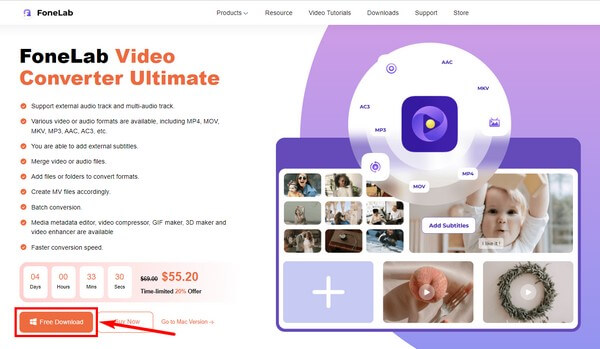
Paso 2Cargue el video oscuro en el programa presionando el botón "+" símbolo en el centro de la interfaz. Seleccione y haga clic Abierto una vez que localice el video en su carpeta de archivos.
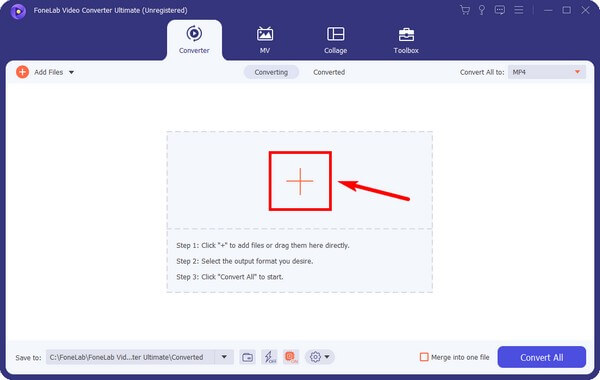
Paso 3Después de importar el archivo, haga clic en el símbolo de la paleta al lado de las tijeras para abrir el Video Enhancer. marca el Optimizar el brillo y Comparación para aplicar la función al video. Después de eso, haga clic en el Guardar botón en la parte inferior derecha para aplicar los cambios.
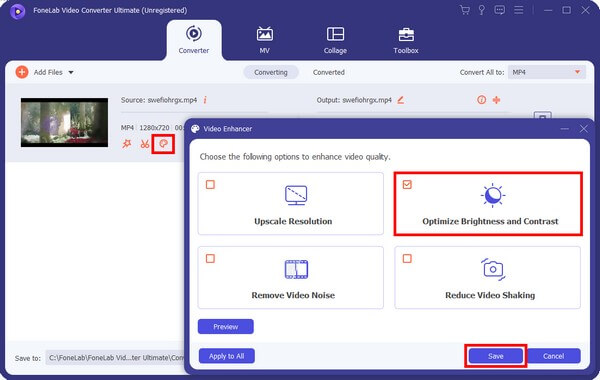
Paso 4Asegúrese de elegir el mismo formato y resolución de video que la fuente en el Convertir todo a: barra desplegable. Finalmente, haga clic en el Convertir todo pestaña y guarde el video recién iluminado en su computadora.
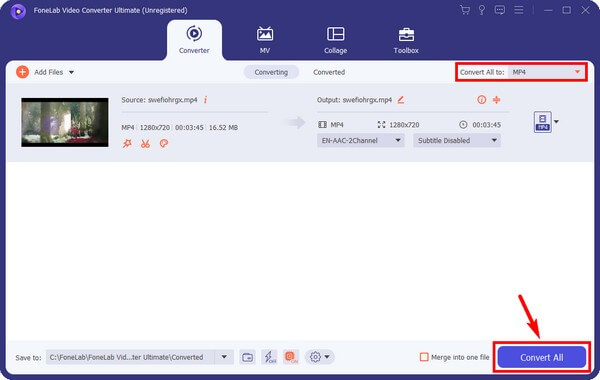
Video Converter Ultimate es el mejor software de conversión de video y audio que puede convertir MPG / MPEG a MP4 con alta velocidad y alta calidad de imagen / sonido.
- Convierta cualquier video / audio como MPG, MP4, MOV, AVI, FLV, MP3, etc.
- Admite conversión de video 1080p / 720p HD y 4K UHD.
- Potentes funciones de edición como Recortar, Recortar, Rotar, Efectos, Mejorar, 3D y más.
Parte 2. Cómo hacer que un video sea más brillante en línea
Entre los editores de video en línea, Clideo es uno de los más efectivos en los que puede confiar. Esta plataforma en línea le permite ajustar el brillo, el contraste y la saturación de su video. Por lo tanto, puede iluminar un video oscuro con esta herramienta. Sin embargo, espere que Clideo agrega una marca de agua a tu video salida te guste o no.
Siga los sencillos pasos a continuación para usar el editor de brillo de video en línea, Clideo:
Paso 1Vaya al sitio web de Clideo e ingrese su Ajustar video página. Luego, en el centro de la pantalla, seleccione el Elija el archivo pestaña. Elija el video que desea iluminar para cargarlo en la página.
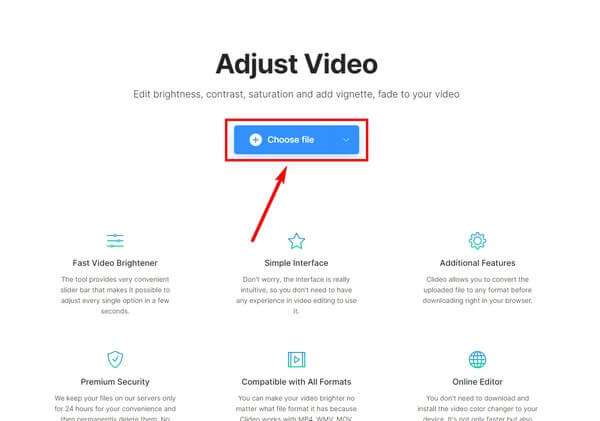
Paso 2Ajustar el Brillo control deslizante en la parte derecha de la página. También puede ajustar las otras opciones hasta que esté satisfecho con la salida de video. Cuando haya terminado, haga clic en el Exportar pestaña en la parte inferior derecha para guardar los cambios.
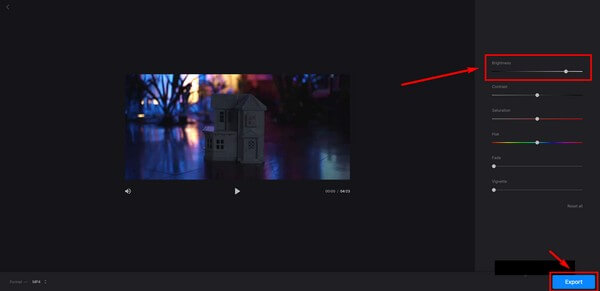
Paso 3Descarga el archivo editado para guardarlo en tu computadora.
Video Converter Ultimate es el mejor software de conversión de video y audio que puede convertir MPG / MPEG a MP4 con alta velocidad y alta calidad de imagen / sonido.
- Convierta cualquier video / audio como MPG, MP4, MOV, AVI, FLV, MP3, etc.
- Admite conversión de video 1080p / 720p HD y 4K UHD.
- Potentes funciones de edición como Recortar, Recortar, Rotar, Efectos, Mejorar, 3D y más.
Parte 3. Cómo hacer que un video sea más brillante a través de Movavi
Movavi es una herramienta de terceros capaz de ajustar el brillo de su video oscuro. Su función de edición de video le permite mejorar sus habilidades para la edición básica. Pero tenga en cuenta que también tiene sus desventajas. Además de que su versión gratuita se limita a unas pocas funciones de edición, también produce grandes salidas de video. Por lo tanto, puede experimentar dificultades para cargar el video en varios sitios web.
Siga los sencillos pasos a continuación para hacer que los videos sean más brillantes a través de Movavi:
Paso 1Instale y ejecute Movavi Video Editor en su computadora. Una vez que vea la interfaz principal, haga clic en el agregar archivos pestaña para importar su archivo de video al programa.
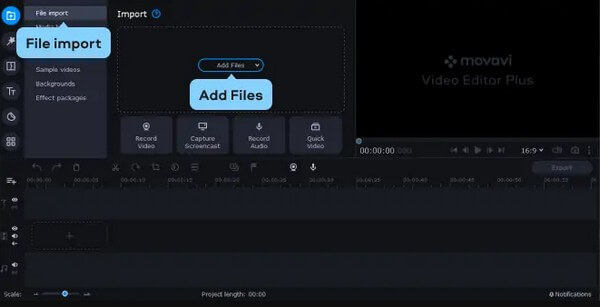
Paso 2Cuando se importe el archivo, arrástrelo a la línea de tiempo en la parte inferior para comenzar a editar. Haga clic en el Ajustes de color icono, luego seleccione Mejora mágica para mejorar el brillo de su video.
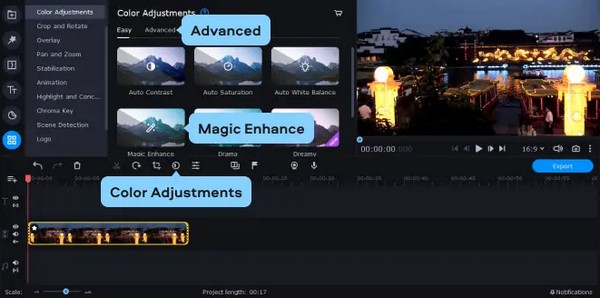
Paso 3Luego, presione el Exportar botón. Configure las opciones de video y los detalles antes de hacer clic en el Inicio pestaña para iluminar y guardar el video en su computadora.
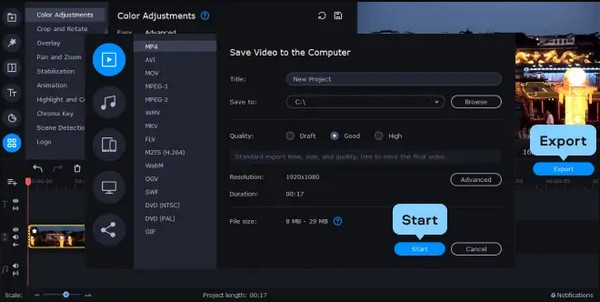
Parte 4. Cómo hacer que un video sea más brillante usando iMovie
Otro método para hacer que su video oscuro sea más brillante es usar iMovie. Este programa de edición está desarrollado por Apple para dispositivos iOS, Mac, iPhone y iPad. Es un editor gratuito y conveniente para los usuarios de Apple. El único problema es que los videos que editas con esta herramienta salen como archivos de video grandes. Esto ocupa espacio en su dispositivo, lo que puede resultar en un rendimiento más lento.
Siga los sencillos pasos a continuación para hacer que un video sea más brillante con iMovie:
Paso 1Inicie iMovie desde la carpeta Aplicaciones de su Mac. Importe el video oscuro en la interfaz del programa y arrástrelo a la línea de tiempo para editarlo.
Paso 2Encima de la sección de vista previa, haga clic en el paleta icono para ver el Corrección de color opciones Ajuste la primera barra a la izquierda para el brillo del video. Deslícelo hacia la derecha para aclarar el video.
Paso 3Una vez que obtenga el brillo que desea, presione el Compartir icono para guardar el archivo de video editado en su Mac.
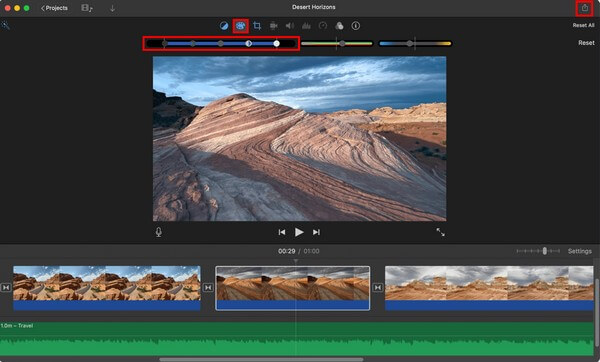
Parte 5. Cómo hacer que un video sea más brillante a través de VLC
VLC es un reproductor multimedia favorito que puede reproducir casi cualquier formato de video. Pero lo que muchas personas desconocen es que también puede ajustar el brillo o los efectos de su video. Sin embargo, este método solo funciona si ve el video en VLC. Además, el brillo se aplicará a los otros videos que reproduzca una vez que los guarde. Esto se debe a que los efectos que ajuste se aplicarán en VLC, no en el video en sí.
Continúe con los sencillos pasos a continuación para aprender cómo hacer que los videos sean más brillantes a través de VLC Media Player:
Paso 1Abra el video que desea iluminar en VLC. Haga clic en el Herramientas pestaña en la parte superior y seleccione Efectos y Filtros De las opciones desplegables.
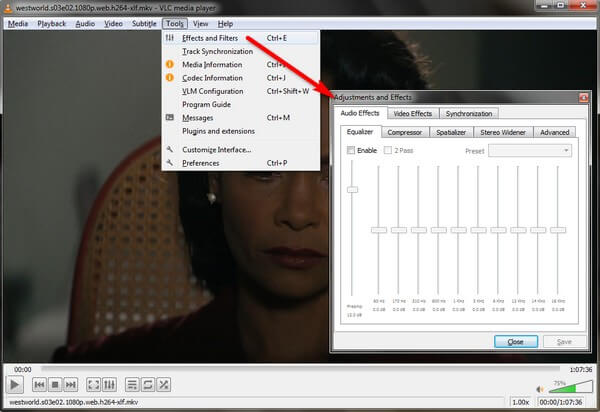
Paso 2Cuando el Ajustes y efectos aparece el cuadro de diálogo, vaya a la sección Efectos de vídeo. Bajo el Esencial pestaña, marque la Imagen ajuste la casilla de verificación para poder cambiar el brillo de la pantalla y otras opciones.
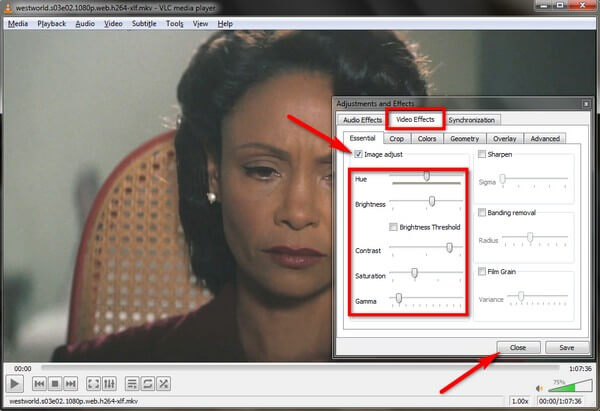
Paso 3Una vez hecho esto, haga clic en el Cerrar para aplicar los cambios al video oscuro actual. Los efectos desaparecerán una vez que reinicies el reproductor. Mientras tanto, si desea guardar los cambios de forma permanente, haga clic en el Guardar botón, pero tenga en cuenta que el efecto se aplicará a todos los videos.
Video Converter Ultimate es el mejor software de conversión de video y audio que puede convertir MPG / MPEG a MP4 con alta velocidad y alta calidad de imagen / sonido.
- Convierta cualquier video / audio como MPG, MP4, MOV, AVI, FLV, MP3, etc.
- Admite conversión de video 1080p / 720p HD y 4K UHD.
- Potentes funciones de edición como Recortar, Recortar, Rotar, Efectos, Mejorar, 3D y más.
Parte 6. Cómo hacer que un video sea más brillante con Windows Media Player
Windows Media Player es similar a VLC con respecto a los ajustes de brillo de video. Este programa no edita exactamente videos oscuros. Solo ajusta la apariencia de todos los videos que reproduce en Windows Media Player. Por lo tanto, incluso si puede iluminar el video en este reproductor, permanecerá oscuro cuando lo reproduzca en otros reproductores multimedia.
Continúe con los sencillos pasos a continuación para aprender cómo hacer que el video sea más brillante con el Reproductor de Windows Media:
Paso 1Reproduzca el video oscuro en Windows Media Player. Haga clic derecho en la pantalla, luego elija Complementos de las opciones. Cuando aparezca otro menú, haga clic en Ajustes de video.
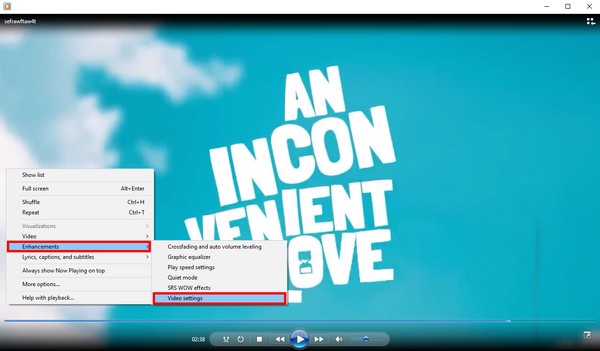
Paso 2Ajustar el Brillo deslizador de acuerdo a su preferencia. Después de eso, cierre la configuración de video y mire el video en una pantalla más brillante.
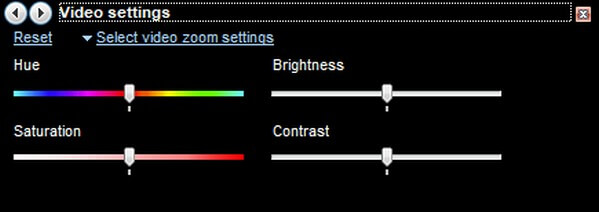
Parte 7. Cómo hacer que un video sea más brillante con Adobe Premiere Pro
Adobe Premiere Pro es otra herramienta de terceros para ajustar el brillo de su video. Es un programa de edición de video profesional desarrollado por Adobe Inc. Pero dado que es una herramienta profesional, requiere una suscripción mensual antes de poder disfrutar de sus funciones. Además, algunos usuarios pueden encontrarlo difícil de usar, especialmente los principiantes debido a su interfaz compleja.
Siga los sencillos pasos a continuación para hacer que un video sea más brillante con Adobe Premiere Pro:
Paso 1Ejecute Adobe Premiere Pro en su computadora e importe el video que desea iluminar en su interfaz. A continuación, escriba "brillo” en la barra de búsqueda en la parte izquierda.
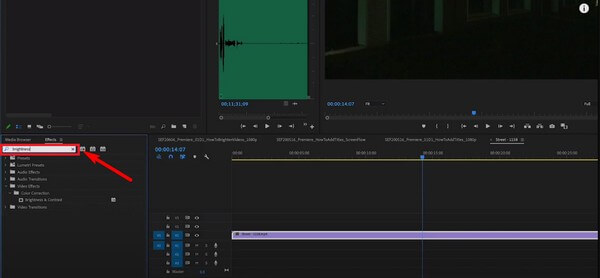
Paso 2Cuando aparezca el panel de efectos, arrastre la opción de brillo y contraste debajo del video oscuro. A partir de entonces, ajuste el brillo y guarde el archivo de video editado en su computadora.
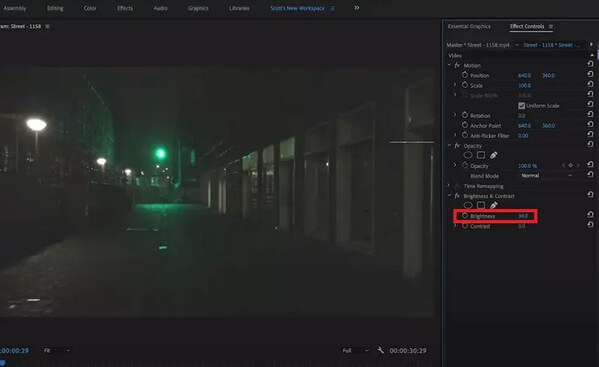
Video Converter Ultimate es el mejor software de conversión de video y audio que puede convertir MPG / MPEG a MP4 con alta velocidad y alta calidad de imagen / sonido.
- Convierta cualquier video / audio como MPG, MP4, MOV, AVI, FLV, MP3, etc.
- Admite conversión de video 1080p / 720p HD y 4K UHD.
- Potentes funciones de edición como Recortar, Recortar, Rotar, Efectos, Mejorar, 3D y más.
Parte 8. Preguntas frecuentes sobre los editores de brillo de video
¿Puedes eliminar la marca de agua en Clideo después de ajustar el brillo del video?
Sí tu puedes. Sin embargo, no en la versión gratuita. Si desea eliminar la marca de agua de Clideo, debe actualizar a la versión pro, que requiere un pago mensual. En otras palabras, no podrá eliminar la marca de agua de la herramienta si no paga una suscripción.
¿Cómo se edita el brillo del video en el iPhone?
Puede transportar el video desde su iPhone a su computadora. Luego usa el FoneLab Video Converter Ultimate para editar el brillo de su video. Cuando haya terminado, transporte el video editado a su iPhone con un cable lightning.
¿FoneLab Video Converter Ultimate mejora la resolución?
Sí, lo hace. Además de optimizar el brillo y el contraste de su video, FoneLab Video Converter Ultimate también aumenta y reduce la resolución de video. Tu puedes incluso eliminar el ruido de video y reduzca la vibración del video si lo desea. Solo necesita marcar las características para aplicarlas a su video.
Después de una investigación exhaustiva, puede confiar en que los programas anteriores son los principales métodos para iluminar sus videos oscuros. Si necesita más ayuda con respecto a sus archivos de video, acceda a la FoneLab Video Converter Ultimate sitio web.
Video Converter Ultimate es el mejor software de conversión de video y audio que puede convertir MPG / MPEG a MP4 con alta velocidad y alta calidad de imagen / sonido.
- Convierta cualquier video / audio como MPG, MP4, MOV, AVI, FLV, MP3, etc.
- Admite conversión de video 1080p / 720p HD y 4K UHD.
- Potentes funciones de edición como Recortar, Recortar, Rotar, Efectos, Mejorar, 3D y más.
